Stellen Sie Ihre Daten einfach vom iPhone auf dem Computer wieder her.
Fotos aus iTunes Backup wiederherstellen - 3 ultimative Lösungen
 aktualisiert von Boey Wong / 16. August 2022, 09:15 Uhr
aktualisiert von Boey Wong / 16. August 2022, 09:15 UhrIch habe iTunes-Sicherungsdateien, aber iTunes tut es Fotos sichern? Wenn ja, wie rufe ich Fotos aus der iTunes-Sicherung ab? Vielen Dank!
Als beliebtes Mobiltelefon bietet das iPhone benutzerfreundliche Software und Hardware, um Benutzern dabei zu helfen, Fotos zu machen, Nachrichten zu senden, Filme anzusehen, Spiele zu spielen usw., um ihre Anforderungen zu erfüllen. Im Laufe der Zeit werden Sie unzählige Fotos, Kontakte, Filme und mehr auf Ihrem iPhone haben und feststellen, dass Ihr Speicherplatz zur Neige geht. Als Ergebnis treten verschiedene Probleme auf. Um sicherzustellen, dass Ihr iPhone reibungslos und normal läuft, können Sie Fotos und andere Daten mit iTunes auf dem Computer sichern und sie dann vom iPhone entfernen freie Speicherplatz.
Hier kommt die Frage, wann Ihre Fotos von Ihrem iPhone verschwunden sind und Sie sie zurückhaben möchten. Sie möchten wissen, ob sich Ihre Fotos in Ihren iTunes-Sicherungsdateien befinden. Wenn ja, wie können Sie Fotos aus dem iTunes-Backup wiederherstellen?
Sie sind an der richtigen Stelle, dieser Beitrag zeigt Ihnen 3 bewährte und effektive Lösungen, die Ihnen helfen, die verlorenen Fotos zurückzubekommen.
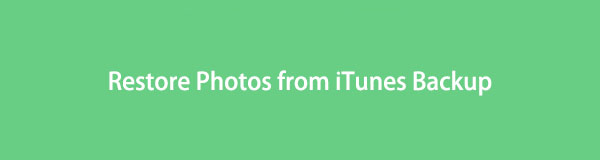

Führerliste
Mit FoneLab für iOS können Sie verlorene / gelöschte iPhone-Daten wie Fotos, Kontakte, Videos, Dateien, WhatsApp, Kik, Snapchat, WeChat und weitere Daten von Ihrem iCloud- oder iTunes-Backup oder -Gerät wiederherstellen.
- Stellen Sie Fotos, Videos, Kontakte, WhatsApp und weitere Daten mühelos wieder her.
- Vorschau der Daten vor der Wiederherstellung.
- iPhone, iPad und iPod touch sind verfügbar.
Teil 1. Sichert iTunes Fotos?
Wissen Sie, iTunes ist eine der Apple-Methoden, mit denen Sie iOS-Daten auf dem Computer problemlos verwalten können. Sie können einfach Daten, einschließlich Fotos, Kontakte, Videos, Notizen und mehr, zwischen Computer und Gerät synchronisieren und sie dann entsprechend verwalten.
Wenn Sie ein Mac-Benutzer sind, müssen Sie es nicht herunterladen, da iTunes auf dem Mac vorinstalliert ist. Und es wurde bereits durch den Finder und andere Funktionen auf dem neuesten macOS ersetzt. Wenn Sie Windows auf dem Computer verwenden, müssen Sie es aus dem Microsoft Store oder der offiziellen Apple-Website herunterladen.
Können Sie es kaum erwarten zu erfahren, wie Sie Fotos aus einem iTunes-Backup wiederherstellen können? Bewege die folgenden Teile.
Teil 2. So extrahieren Sie iTunes Photo Backup
Wie Sie vielleicht wissen, sichert iTunes Daten und stellt sie wieder her. Sie können sie jedoch nicht direkt mit iTunes anzeigen. Wenn Sie Daten aus iTunes extrahieren möchten, müssen Sie alle Daten aus Sicherungsdateien wiederherstellen. In diesem Teil stellen wir jedoch ein leistungsstarkes Tool vor, mit dem Sie iTunes-Sicherungsdaten selektiv oder vollständig wiederherstellen können. Sowie wie man Backups von iTunes oder Finder korrekt wiederherstellt.
Option 1. So erhalten Sie Bilder aus iTunes Backup mit FoneLab iPhone Data Recovery
Es gibt verschiedene Tools auf dem Markt, die behaupten, dass diese Tools zum Wiederherstellen von iTunes-Sicherungsdateien verfügbar sind. Jede Option hat ihre Funktionen und sie können verschiedene Probleme für Benutzer lösen. Die am meisten empfohlene Wahl nach dem Testen, die Sie nicht verpassen sollten, ist jedoch FoneLab iPhone Data Recovery.
FoneLab iPhone Datenrettung können Sie Ihr Gerät scannen oder Dateien mit einfachen Klicks sichern. Sie können vor der Wiederherstellung eine Vorschau der Daten anzeigen, einschließlich Fotos, Kontakte, Nachrichten, Notizen, Videos, WhatsApp, WeChat usw. Und alle iOS-Geräte werden unterstützt, einschließlich iPhone, iPad und iPod Touch.
Sie können das Programm entweder für Windows oder Mac von der offiziellen Website herunterladen und dann den Schritten in der Demonstration folgen, um Fotos aus der iTunes-Sicherungsdatei wiederherzustellen.
Mit FoneLab für iOS können Sie verlorene / gelöschte iPhone-Daten wie Fotos, Kontakte, Videos, Dateien, WhatsApp, Kik, Snapchat, WeChat und weitere Daten von Ihrem iCloud- oder iTunes-Backup oder -Gerät wiederherstellen.
- Stellen Sie Fotos, Videos, Kontakte, WhatsApp und weitere Daten mühelos wieder her.
- Vorschau der Daten vor der Wiederherstellung.
- iPhone, iPad und iPod touch sind verfügbar.
Schritt 1Führen Sie FoneLab iPhone Data Recovery auf dem Computer aus und verbinden Sie das iPhone.
Schritt 2Auswählen iPhone Datenrettung > Wiederherstellen von iTunes Backup-Datei.

Schritt 3Wählen Sie eine Sicherungsdatei aus und klicken Sie auf die Schaltfläche Start.
Schritt 4Auswählen camera Roll oder die anderen 2 Optionen unter der Medien Registerkarte sehen Sie alle verfügbaren Artikel.
Schritt 5Klicken Sie, um sie in der Vorschau anzuzeigen. Überprüfen Sie dann die Elemente und klicken Sie auf Entspannung .
Sie müssen sich keine Gedanken über die Offenlegung von Daten oder etwas anderes machen, da FoneLab Ihre Daten niemals speichert oder ändert.
Mit FoneLab für iOS können Sie verlorene / gelöschte iPhone-Daten wie Fotos, Kontakte, Videos, Dateien, WhatsApp, Kik, Snapchat, WeChat und weitere Daten von Ihrem iCloud- oder iTunes-Backup oder -Gerät wiederherstellen.
- Stellen Sie Fotos, Videos, Kontakte, WhatsApp und weitere Daten mühelos wieder her.
- Vorschau der Daten vor der Wiederherstellung.
- iPhone, iPad und iPod touch sind verfügbar.
Wie Sie sehen, können Sie auch Fotos vom iOS-Gerät oder iCloud-Sicherungsdateien entsprechend wiederherstellen. Wenn Sie ein iCloud-Backup haben, können Sie wählen Wiederherstellen von iCloud Backup-Datei, und lassen Sie es Ihre iCloud-Sicherungsdaten scannen, nachdem Sie sich bei Ihrem Konto angemeldet haben.
Auch wenn Sie keine Sicherungsdatei haben, können Sie auch verwenden FoneLab iPhone Datenrettung auf Ihrem Computer, um Ihr Gerät direkt zu scannen und verlorene oder gelöschte Daten wiederherzustellen. Es ist wirklich leistungsfähig, aber einfach zu bedienen, wenn Sie die verlorenen Daten wiederherstellen möchten.
Option 2. Stellen Sie Fotos aus iTunes Backup über iTunes wieder her
Einige Benutzer möchten keine Tools von Drittanbietern auf einem Computer installieren oder sie etwas für ihre Daten tun lassen. Hier lernen Sie detaillierte Tutorials zur Verwendung von iTunes zum korrekten Wiederherstellen von Sicherungsdateien kennen.
Eigentlich ist iTunes ein professionelles und leistungsstarkes Tool, aber ein bisschen kompliziert für Leute, die damit nicht vertraut sind. Es kann ein Kinderspiel sein, wenn Sie lernen, es mit Geduld zu benutzen. Nun, hier ist das Tutorial mit klaren Anweisungen, wie es geht stellen Sie Fotos aus iTunes-Sicherungsdateien wieder her.
Schritt 1Öffnen Sie iTunes, schließen Sie das iPhone an den Computer an.
Schritt 2Klicken Sie nach der Verbindung auf Gerät Symbol in der oberen linken Ecke.
Schritt 3Wähle aus Zusammenfassung Registerkarte auf der linken Seite. Drücke den Backup wiederherstellen Knopf endlich.

Einige Benutzer berichteten, dass sie iTunes auf dem Mac nach der Aktualisierung von macOS nicht finden können. Was ist passiert? Mach weiter.
Mit FoneLab für iOS können Sie verlorene / gelöschte iPhone-Daten wie Fotos, Kontakte, Videos, Dateien, WhatsApp, Kik, Snapchat, WeChat und weitere Daten von Ihrem iCloud- oder iTunes-Backup oder -Gerät wiederherstellen.
- Stellen Sie Fotos, Videos, Kontakte, WhatsApp und weitere Daten mühelos wieder her.
- Vorschau der Daten vor der Wiederherstellung.
- iPhone, iPad und iPod touch sind verfügbar.
Option 3. Holen Sie sich Fotos von iTunes Backup über den Finder
Sie sollten beachten, dass das neueste macOS iTunes von Computern entfernt hat, aber Sie können stattdessen den Finder verwenden, um Ihre Daten und Ihr Gerät zu verwalten. Wenn Sie beispielsweise Fotos aus einem iTunes-Backup wiederherstellen möchten, können Sie den Finder öffnen und die folgenden Schritte ausführen.
Schritt 1Öffnen Sie den Finder auf dem Mac, verbinden Sie das iPhone über ein USB-Kabel,
Schritt 2Klicken Sie nach der Erlaubnis im linken Bereich auf Ihr iPhone.
Schritt 3Wähle aus Backup wiederherstellen .

Wie Sie sehen können, sind die Vorgänge zum Wiederherstellen von Fotos aus iTunes oder Finder ähnlich. Und Sie dürfen iTunes-Backup-Fotos vor der Wiederherstellung nicht anzeigen. Wenn Sie eine Vorschau Ihrer Fotos anzeigen und Daten selektiv wiederherstellen möchten, ohne Daten zu verlieren, sollten Sie stattdessen FoneLab iPhone Data Recovery wählen.
Mit FoneLab für iOS können Sie verlorene / gelöschte iPhone-Daten wie Fotos, Kontakte, Videos, Dateien, WhatsApp, Kik, Snapchat, WeChat und weitere Daten von Ihrem iCloud- oder iTunes-Backup oder -Gerät wiederherstellen.
- Stellen Sie Fotos, Videos, Kontakte, WhatsApp und weitere Daten mühelos wieder her.
- Vorschau der Daten vor der Wiederherstellung.
- iPhone, iPad und iPod touch sind verfügbar.
Nachfolgend finden Sie ein Video-Tutorial als Referenz.
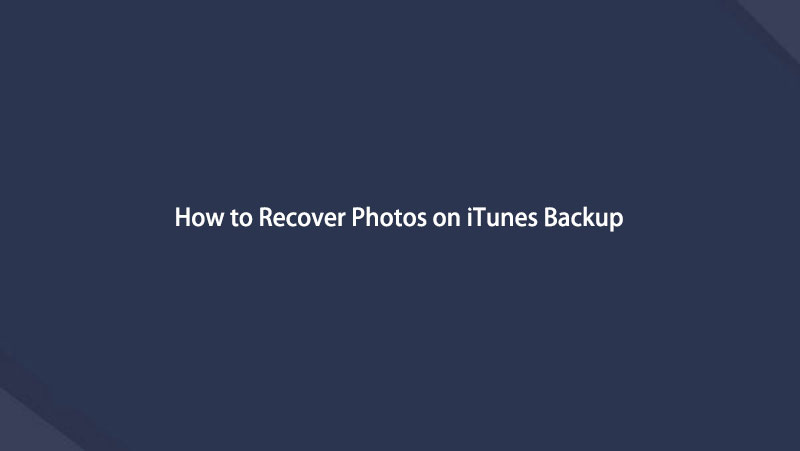

Teil 3. Häufig gestellte Fragen zu iTunes Photo Backup
1. Wo sichert iTunes Fotos?
Auf dem Mac finden Sie die iTunes-Sicherung über /Benutzer/[Benutzername]/Library/Application Support/MobileSync/Backup.
Unter Windows können Sie zu C:\Benutzer\[PC-Name]\AppData\Roaming\Apple Computer\MobileSync oder C:\Benutzer\[PC-Name]\Apple\MobileSync\Backup gehen.
2. Speichert ein iTunes-Backup Fotos?
Ja, iTunes-Backup speichert Fotos.
3. Wie stellt man Fotos kostenlos aus einem iTunes-Backup wieder her?
Sie können iTunes oder Finder ausführen und dann auf klicken Backup wiederherstellen .
4. Wie rufe ich Fotos aus der iCloud-Sicherung ab?
Sie müssen das Gerät zuerst auf die Werkseinstellungen zurücksetzen und dann auswählen Von iCloud zurück wiederherstellen. Befolgen Sie abschließend die Anweisungen auf dem Bildschirm, um den Vorgang abzuschließen.
5. Wie kann ich iTunes-Backup-Fotos unter Windows 10 anzeigen?
Sie müssen installieren FoneLab iPhone Datenrettung auf dem Computer und wählen Sie dann aus Wiederherstellen von iTunes Backup-Datei um auf iTunes-Backup-Fotos zuzugreifen und diese anzuzeigen.
Das ist alles, was Sie wissen müssen, um Fotos aus iTunes-Sicherungsdateien wiederherzustellen. Sie sollten wählen FoneLab iPhone Datenrettung weil es die leistungsstärksten und bequemsten Funktionen bietet, um Ihnen zu helfen iPhone Fotos wiederherstellen und alle anderen Daten. Warum nicht jetzt herunterladen und seine Vorteile genießen!
Mit FoneLab für iOS können Sie verlorene / gelöschte iPhone-Daten wie Fotos, Kontakte, Videos, Dateien, WhatsApp, Kik, Snapchat, WeChat und weitere Daten von Ihrem iCloud- oder iTunes-Backup oder -Gerät wiederherstellen.
- Stellen Sie Fotos, Videos, Kontakte, WhatsApp und weitere Daten mühelos wieder her.
- Vorschau der Daten vor der Wiederherstellung.
- iPhone, iPad und iPod touch sind verfügbar.
